笔记本蓝牙驱动,本文教您笔记本蓝牙驱动怎样安装
Windows 7,中文名称视窗7,是由微软公司(Microsoft)开发的操作系统,内核版本号为Windows NT 6.1。Windows 7可供家庭及商业工作环境:笔记本电脑 、平板电脑 、多媒体中心等使用。和同为NT6成员的Windows Vista一脉相承,Windows 7继承了包括Aero风格等多项功能,并且在此基础上增添了些许功能。
现在蓝牙耳机越来越多人在使用了,主要是使用方便。可有的用户,还不知道怎么使用蓝牙耳机连接电脑听歌看或电影。要使用前先安装一下蓝牙驱动,然后在电脑上开启蓝牙功能。那W蓝牙驱动怎么安装?下面,小编给大家介绍安装笔记本蓝牙驱动的操作步骤了。
现在很多的电脑上都有蓝牙,蓝牙可以让我们的电脑和手机通过无线的方式进行传输文件,但是笔记本上的蓝牙和手机上的又有很大的不同,传输文件也需要一定的操作规范,难么该如何使用呢?下面,小编给大家带来了安装笔记本蓝牙驱动的图文。
笔记本蓝牙驱动怎么安装
在开始里点击控制版面,点击【硬件和声音】找到【添加设备】
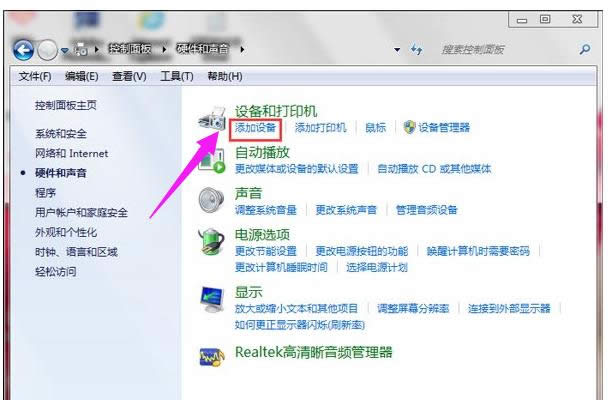
蓝牙驱动图解详情-1
之后再选择你要添加的蓝牙耳机。
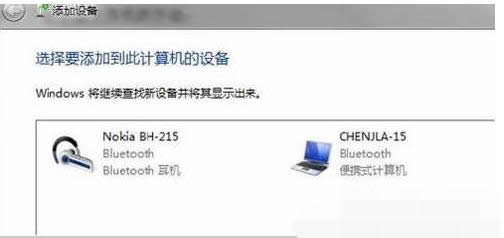
蓝牙驱动图解详情-2
系统就会提示正在与蓝牙适配器连接 ,然后提示添加成功。
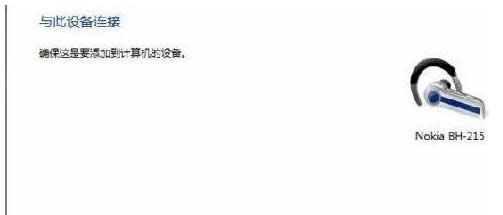
蓝牙驱动图解详情-3
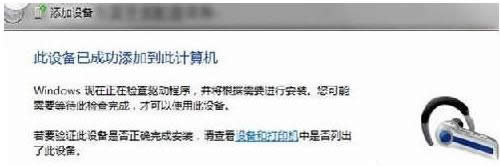
笔记本蓝牙图解详情-4
点击“开始”-“设备和打印机”,就可以看到添加的蓝牙耳机了
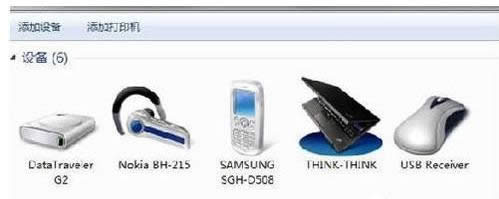
笔记本图解详情-5
在蓝牙耳机上点击右键,选择“属性”,在弹出的窗口中选择“服务”
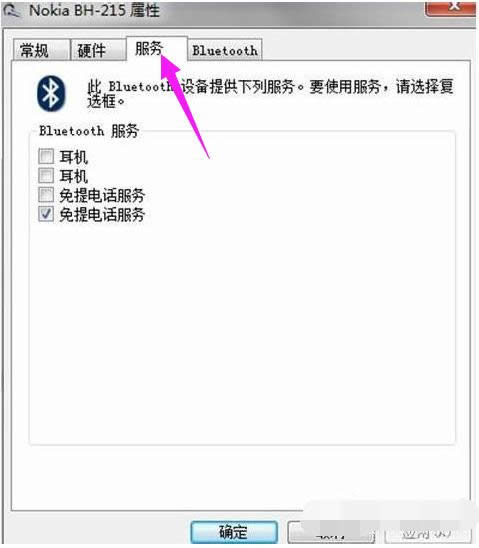
蓝牙驱动图解详情-6
耳机的选项并没打√,就无法使用蓝牙耳机听音乐了,要勾选,勾选后系统会提示安装驱动,驱动安装成功后,在系统右下角找到喇叭图标点击右键-【播放设备】,就看到蓝牙音频选项了。
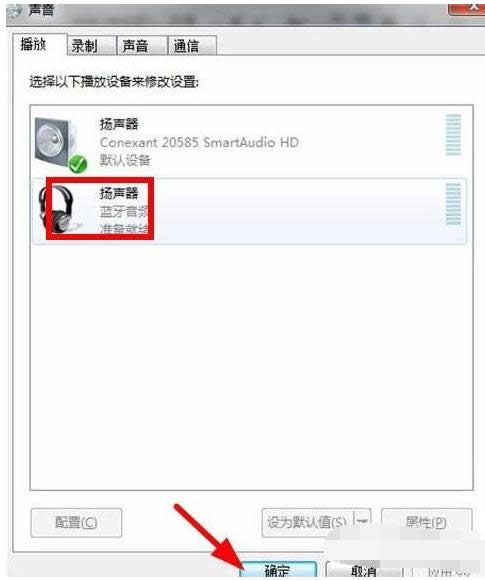
笔记本蓝牙图解详情-7
此时的默认播放设备是内置的扬声器,必须把蓝牙音频作为默认播放设备,才能使用蓝牙耳机听音乐 ,设置完成后,就可用蓝牙耳机听电脑播放的音乐了。
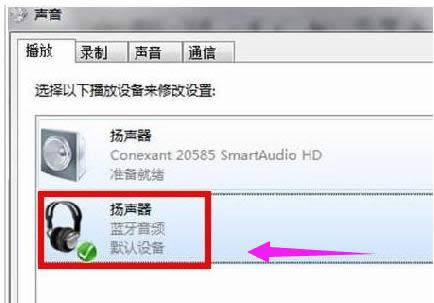
蓝牙驱动图解详情-8
以上就是笔记本蓝牙驱动的操作步骤了。
Windows 7简化了许多设计,如快速最大化,窗口半屏显示,跳转列表(Jump List),系统故障快速修复等。Windows 7将会让搜索和使用信息更加简单,包括本地、网络和互联网搜索功能,直观的用户体验将更加高级,还会整合自动化应用程序提交和交叉程序数据透明性。
……